Bitwarden: как заблокировать расширение браузера

Храните свои пароли в безопасности, зная, как заблокировать расширение Bitwarden. Вот как.

Менеджеры паролей надежно хранят ваши данные для входа во многие учетные записи. Это означает, что вам нужно только запомнить пароли для входа на свои устройства и входа в диспетчер паролей. Все остальное делается за вас. Для учетных записей на большинстве веб-сайтов вам просто понадобятся имя пользователя и пароль для входа в систему. Однако на некоторых сайтах может быть более сложная форма для входа. В этих случаях может быть особенно полезна одна из главных функций Bitwarden - настраиваемые поля.
Настраиваемые поля позволяют создавать и называть новые переменные в записи, которая также может быть заполнена автоматически. Если вам когда-либо понадобится сохранить данные для второй учетной записи на том же сайте, вы можете ввести все данные, включая настраиваемые поля, снова вручную. В качестве альтернативы вы можете использовать функцию «Клонировать запись», чтобы скопировать существующую структуру записи.
При клонировании записи копия записи остается без изменений. Затем вы можете полностью независимо редактировать либо оригинал, либо клонированную копию. Это может помочь, если у вас есть несколько учетных записей с одной и той же службой, особенно если у этих записей есть настраиваемые поля.
Чтобы клонировать запись через расширение браузера Bitwarden , вам сначала нужно открыть панель расширений. Для этого щелкните значок расширения Bitwarden. Затем найдите запись, которую хотите клонировать, и нажмите «Просмотр». Если для записи настроен URL-адрес и вы в настоящее время находитесь на этом веб-сайте, он появится на вкладке «Вкладка» по умолчанию. В качестве альтернативы, если запись, которую вы хотите клонировать, не отображается здесь, вы можете использовать панель поиска в верхней части вкладки «Мое хранилище» внизу, чтобы найти нужную запись.
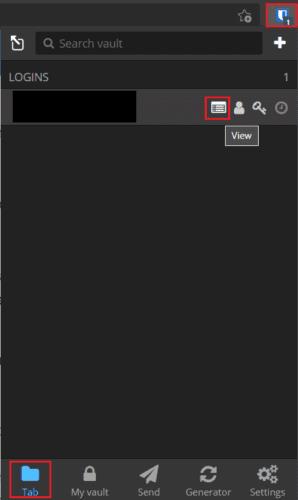
Откройте панель расширений, затем нажмите «Просмотр» на записи, которую вы хотите клонировать.
Когда вы просматриваете запись, которую хотите клонировать, прокрутите вниз и нажмите «Клонировать элемент».
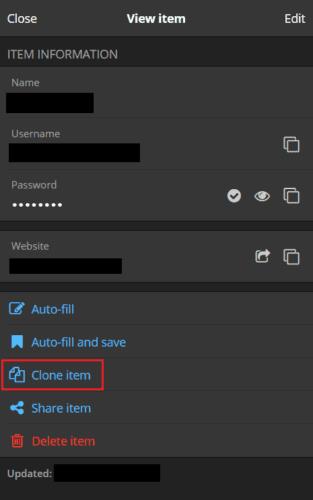
Щелкните «Клонировать элемент» внизу страницы ввода.
Щелчок по «Клонировать элемент» откроет экран «Добавить элемент» и предварительно заполнит его всеми деталями клонированной записи, с той лишь разницей, что в конце имени записи добавлено «- Клонировать». Теперь вам просто нужно изменить детали, которые вы хотите, затем нажмите «Сохранить» в правом верхнем углу.
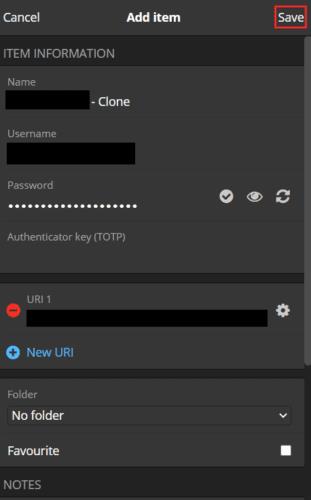
Отредактируйте клонированную запись, чтобы она содержала новые данные, которые вы хотите сохранить, затем нажмите «Сохранить».
Чтобы клонировать запись через веб-сайт Bitwarden, сначала войдите в веб-хранилище Bitwarden. Затем на вкладке «Мое хранилище» по умолчанию найдите запись, которую хотите клонировать, затем щелкните значок шестеренки справа от нее и выберите «Клонировать».
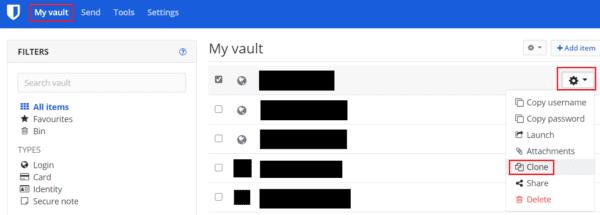
Найдите запись, которую вы хотите клонировать, на вкладке «Мое хранилище» по умолчанию, затем щелкните значок шестеренки и выберите «Клонировать».
Теперь вы увидите форму «Добавить элемент» со всеми предварительно заполненными деталями клонированной записи. Как и в случае с расширением, единственная разница будет заключаться в добавлении «- clone» в конец имени записи. После того, как вы обновили клонированную запись со всеми изменениями, которые хотите внести, нажмите «Сохранить» в нижнем левом углу.
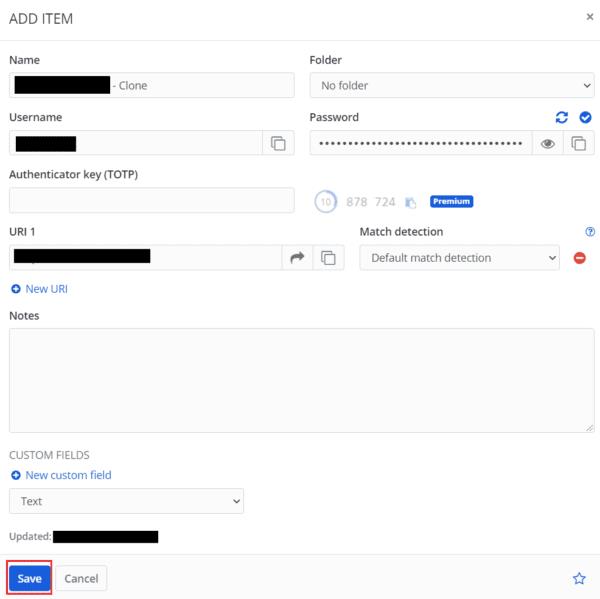
Отредактируйте детали, которые вы хотите изменить, и нажмите «Сохранить».
Иногда при создании новой записи в хранилище Bitwarden вы можете захотеть скопировать предыдущую запись в качестве отправной точки. Следуя инструкциям в этом руководстве, вы можете клонировать запись в своем хранилище Bitwarden.
Храните свои пароли в безопасности, зная, как заблокировать расширение Bitwarden. Вот как.
Bitwarden может работать не во всех приложениях. Вот как скопировать свой пароль и имя пользователя для этих несовместимых приложений.
Вам нужно открыть URL-адрес, связанный с записью в Bitwarden? Тогда это руководство для вас.
Иногда вам нужно делать что-то вручную, и это относится к автоматическому заполнению формы входа в Bitwarden.
Узнайте, как легко изменить адрес электронной почты для своей учетной записи Bitwarden. Вот шаги, которым нужно следовать.
Пришло время изменить пароли? Вот как вы можете импортировать свои пароли.
Если вам нужна дополнительная информация о записи, вот как вы можете просмотреть всю информацию о Bitarden.
Вам нужно увидеть свой API-интерфейс в Bitwarden? Чтобы увидеть это, выполните следующие действия.
Если ваш браузер не может установить соединение с настольным приложением 1Password, обновите компьютер, выйдите из 1Password и перезагрузите компьютер.
Нам всем время от времени нужны перемены. Вот шаги, чтобы изменить свое имя в Bitwarden.
Если 1Password не может подключиться к серверу, измените настройки браузера, чтобы разрешить использование всех файлов cookie, и обновите версию браузера.
Оставление ваших учетных записей открытыми - серьезная угроза безопасности. Посмотрите, как можно отменить все сеансы Bitwarden.
Если подсказку для пароля Bitwarden можно улучшить, выполните следующие действия.
Посмотрите, как вы можете использовать функцию утечки данных Bitwarden, чтобы узнать, пострадали ли вы.
Если удаленные приложения продолжают появляться на панели задач, вы можете отредактировать файл Layout XML и удалить соответствующие строки.
Удалите сохраненную информацию из автозаполнения Firefox, следуя этим быстрым и простым шагам для устройств Windows и Android.
В этом руководстве мы покажем вам, как выполнить мягкий или жесткий сброс на Apple iPod Shuffle.
В Google Play так много отличных приложений, что вы не сможете устоять перед подпиской. Со временем этот список растет, и вам нужно будет управлять вашими подписками Google Play.
Поиск подходящей карты для оплаты может быть настоящей проблемой. За последние несколько лет различные компании разрабатывали и запускали решения для бесконтактной оплаты.
Удаление истории загрузок на Android поможет освободить место для хранения и другие вещи. Вот шаги, которые нужно выполнить.
Этот гид покажет вам, как удалить фотографии и видео из Facebook, используя ПК, Android или устройство iOS.
Мы провели некоторое время с Galaxy Tab S9 Ultra, и он стал идеальным планшетом для сочетания с вашим ПК на Windows или Galaxy S23.
Замьютьте групповые текстовые сообщения на Android 11, чтобы контролировать уведомления для приложения Сообщения, WhatsApp и Telegram.
Очистите историю URL в адресной строке Firefox и сохраните свои сеансы в тайне, следуя этим простым шагам.





















